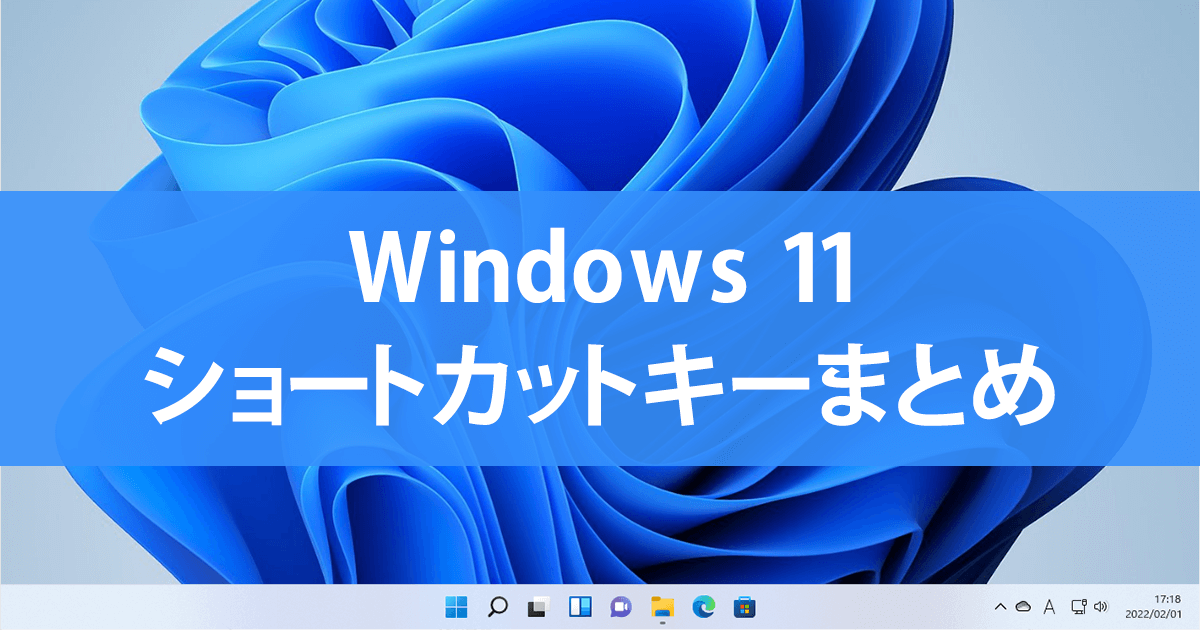使えるショートカットキーを厳選
マウスのクリック操作は手軽ですが、意外と時間がかかります。例えば、今開いているウィンドウをすべて最小化してデスクトップを表示する場合、マウス操作ではウィンドウ右上の最小化ボタンを繰り返しクリックすることになります。しかし、ショートカットキーであれば[Windows]+[D]キーを押すだけです。
ほかにも、Webブラウザーのタブを閉じる[Ctrl]+[W]キーを使えば、タブの[×]を何度もクリックする必要はありません。しかも、[Ctrl]+[W]キーはブラウザーのタブに限らず、ほかのアプリのウィンドウを閉じる操作にも使えます。ショートカットキーは、一度覚えてしまえば幅広く使えるテクニックなので、ぜひ使ってみてください。
デスクトップに関する操作
| デスクトップを表示する | + |
| パソコンをロックする | + |
| 検索を起動する | + / |
| デスクトップ全体を撮影する | |
| ウィンドウを撮影する | + |
| 任意の部分を撮影する | + + |
| ゲームバーを起動する | + |
| クリップボード履歴を開く | + |
| 表示モードを選択する | + |
| クイック設定を開く | + |
| ウィジェットを開く | + |
| 通知センターを開く | + |
| タスクビューを開く | + |
一般的なショートカットキー
| 設定画面を表示する | + |
| [ファイル名を指定して実行]を表示する | + |
| エクスプローラーを表示する | + |
| すべての項目を選択する | + |
| 選択した項目をコピーする | + |
| 選択した項目を切り取る | + |
| 選択した項目を貼り付ける | + |
| 操作を元に戻す | + |
| アクティブな項目やアプリを閉じる | + |
| 選択した項目の名前を変更する | |
| 現在の処理を停止する | |
| 右クリックメニューを表示する | + |
| 複数の項目を選択する | + |
ウィンドウの操作
| 新しいウィンドウを開く | + |
| ウィンドウを閉じる | + |
| ウィンドウを切り替える | + |
| ウィンドウを最小化する | + |
| ウィンドウを最大化する | + |
| ウィンドウサイズを元に戻す | + → |
| ウィンドウを画面右にスナップする | + |
| ウィンドウを画面左にスナップする | + |
| スナップのメニューを表示する | + |
ブラウザーの操作
| 1ページ戻る・進む | + |
| タブを閉じる | + |
| 閉じたタブを再び開く | + + |
| ウィンドウを閉じる | + + |
| 新しいタブを開く | + |
| リンク先を新しいタブで開く | + クリック |
| 新しいウィンドウを開く | + |
| シークレットモードで新しいウィンドウを開く | + + |
| リンク先を新しいウィンドウで開く | + クリック |
| タブを切り替える | + / + + |
| 特定のタブに切り替える | + ~ |
| 右端のタブに切り替える | + |
| 下にスクロールする | / |
| 上にスクロールする | / + |
| ページの最上部に移動する | |
| ページの最下部に移動する | |
| 表示倍率を上げる・下げる | + |
| 表示倍率を100%にする | + |
| ページを更新する | / + |
| ページ内を検索する | + |
| 全画面表示をオン/オフにする |